Ukaz cmd na nadzorni plošči
![]()
Dober dan vam, dragi bralci mojega bloga. Zjutraj sem zapustil hišo in dobil svežino v obliki svežega svežega jutranjega zraka. Prav neverjeten občutek. In ko sem se vrnil, sem se takoj lotil tega članka. Nekateri ste morda že poskusili novega Funkcije sistema Windows 8 ali 8.1, si oglejte njegovo osupljivo obliko in sveže dodane funkcije. Ste že kdaj morali sistem prilagoditi »zase«: spremeniti račune, odstraniti nameščene programe ali namizje okrasiti z elegantnimi ozadji?
Na prvi pogled bo tam "hudič zlomil nogo", še posebej, če je oseba začetnik. Ampak ni tako hudo. Kot v vseh prejšnjih Različice sistema Windows, vse te funkcije so na voljo na nadzorni plošči. V tem kratkem članku bom z vami delil, kako odpreti nadzorno ploščo v sistemu Windows 8. , njegove zmogljivosti in mehanizme, ki so v njem na voljo. Povedal vam bom nekaj zanimivih in preproste načine kako hitro, tudi bliskovito.
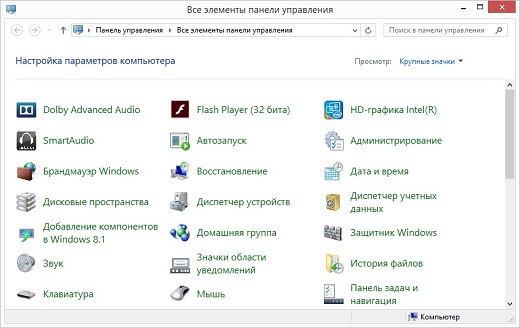
Ali je tako enostavno kot luščenje hrušk? Pravzaprav nekaterim ta operacija ne povzroča težav, a ker je Microsoft pod vodstvom velikega in strašnega starega Billyja v G8 dejansko prinesel precej novosti, se drugi lahko ob prvem poskusu odprejo neumni ali zmedeni ploščo. Prvič, ko sem jo dolgo iskal (no, ne tako zelo ...). Za zagon plošče je bilo mogoče uporabiti več načinov. Spodaj vam bom povedal o njih. Ampak ne skrbite. Vse to se razume in zapomni od prvega časa.
Pripravljen? Pojdimo torej!
Načini zagona v sistemu Windows 8 / 8.1
- najbolj osnovna metoda je pritisniti kombinacijo Win + X... V meniju, ki se prikaže, izberite element "Nadzorna plošča". Enako lahko dosežemo s klikom desni ključ z miško na spremenjeni grafični gumb Start v spodnjem levem kotu zaslona.

- naslednji način bo všeč tistim, ki se radi igrajo s parametri okolja z ikonami. Na namizju poskusite uporabiti vroča kombinacija Zmagaj + jaz... Se je zgodilo? Nisem dvomil vate. Drugi element v meniju, ki se prikaže, bo element, ki ga potrebujemo. DA! Uspelo nam je). Če poskusite uporabiti isto kombinacijo na začetnem zaslonu ploščic, boste dobili popolnoma drugačen pojavni meni, čeprav bo priložnost za eksperimentiranje z nastavitvami.
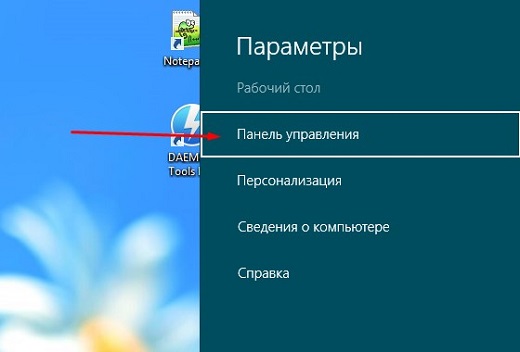
- Kazalec postavite v spodnji ali zgornji desni kot zaslona - pred vami se prikaže stranska vrstica. Zdaj morate samo izbrati ikono Parametri (zobnik) in tam izbrati "Nadzorna plošča", kot v prejšnjem odstavku
- Druga možnost za tiste, ki so že vajeni lastniškega vmesnika Windows Metro in raje zaženejo vse aplikacije od tam. Na začetnem zaslonu kliknite gumb « Nameščene aplikacije» spodaj levo. Posledično se prikaže seznam nameščeni programi... Z obiskom razdelka "Sistemska orodja - Windows", boste videli, da je tukaj na voljo tudi nadzorna plošča. Toda ta metoda traja več časa kot prejšnje, zato priporočam njihovo uporabo.

- Ampak še vedno največ enostaven način- na namizju je enostavno narediti bližnjico. Če želite to narediti, kliknite na namizju desni klik miško in izberite "Personalizacija". V oknu, ki se odpre, na levi strani poiščite "Spremeni ikone namizja". No, zdaj bi moralo biti vse jasno. Pred "Nadzorna plošča" postavite kljukico in kliknite "V redu". Zdaj se lahko prijavite neposredno z namizja.
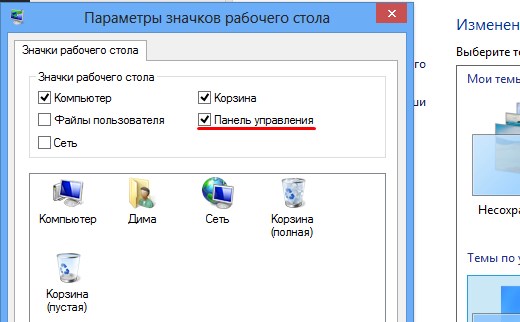
Zaženi iz ukazne vrstice
Mnogim je lažje odpreti nadzorno ploščo ukazna vrstica ali vrstico "Zaženi". Tu je na splošno vse le osnovno. Pokličite ukazno vrstico ali "Zaženi" in tam preprosto zapišite nadzor. In to je vse. Kar potrebujete - odprli ste.
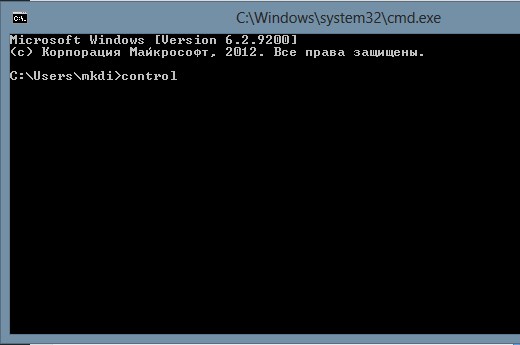
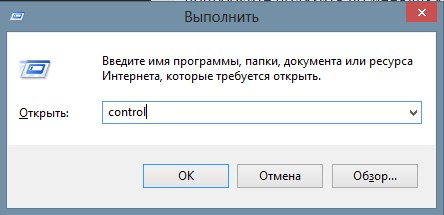
No, vstopili smo na ploščo, toda kaj storiti z njo in kako jo uporabiti? Če ste že uporabljali sisteme linije Windows, se boste hitro znašli in ugotovili, kaj je, saj ta komponenta sistema ni doživela globokih sprememb. Če je osmica za vas prvi operacijski sistem ameriškega podjetja Microsoft, potem vsekakor poskusite preplezati menije in si vsaj malo ogledati razpoložljive možnosti.
Za udobje lahko spremenite način prikaza elementov plošče na vrhu obrazca. Namesto ogleda po kategorijah lahko omogočite možnost velikih ali majhnih ikon - potem bodo vsi elementi prikazani ločeno.
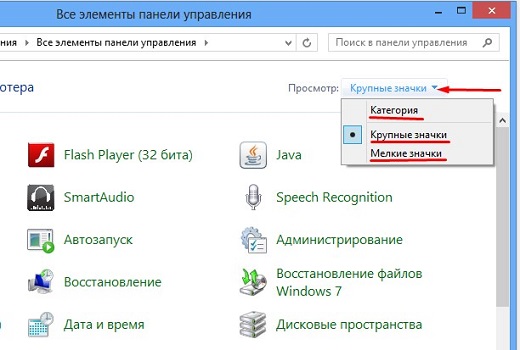
Tu ne bom govoril o vsakem elementu, saj bom pisal ločene članke o najpomembnejših elementih, na primer: Kako ustvarjati račun in starševski nadzor, kako delati z opravilno vrstico, kako pravilno odstraniti programe itd. Vse boste izvedeli. Druga možnost je, da raziščete odličen video tečaj kako delati v oknih. Po ogledu tega tečaja bo vsak čajnik prenehal biti takšen, naučili se boste, kako vse preprosto prilagodite sebi, naučili se boste številnih novih funkcij itd. Zato ga toplo priporočam.
To je na kratko vse. Upamo, da vam bo material, opisan v tem članku, pomagal, da se hitro prilagodite uglasitvi osmice, in ne bo povzročal težav. Ne pozabite se naročiti na posodobitev člankov v spletnem dnevniku, da boste na tekočem z vsem novim in zanimivim. Se vidimo v naslednjih vajah. Adijo! Ne pozabite dihati svežega hladnega zraka (samo skozi nos, ne skozi usta).
Lep pozdrav, Dmitry Kostin
 Napake v singularnosti?
Napake v singularnosti? Just Cause 2 se zruši
Just Cause 2 se zruši Terraria se ne zažene, kaj naj storim?
Terraria se ne zažene, kaj naj storim?